文章目录:
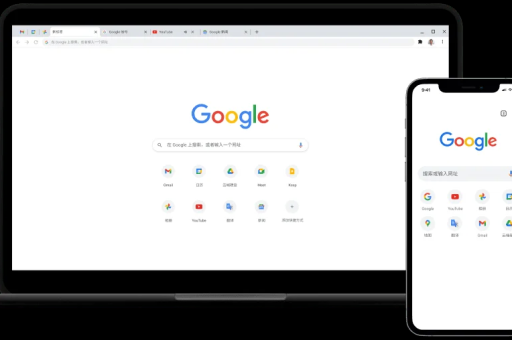
- 文章标题:解决谷歌老旧电脑卡顿的终极指南:从优化到焕新
- 为什么老旧电脑使用谷歌浏览器会卡顿?
- 常见卡顿症状及诊断方法
- 优化谷歌浏览器性能的实用技巧
- 硬件升级建议:何时该换新电脑?
- 问答环节:常见问题解答
- 总结与资源推荐
解决谷歌老旧电脑卡顿的终极指南:从优化到焕新
目录导读
- 为什么老旧电脑使用谷歌浏览器会卡顿?
- 常见卡顿症状及诊断方法
- 优化谷歌浏览器性能的实用技巧
- 硬件升级建议:何时该换新电脑?
- 问答环节:常见问题解答
- 总结与资源推荐
为什么老旧电脑使用谷歌浏览器会卡顿?
谷歌浏览器(Google Chrome)以其快速、安全著称,但随着更新迭代,它对系统资源的需求也水涨船高,老旧电脑(如使用5年以上的设备)往往因硬件限制,在运行最新版谷歌浏览器时容易出现卡顿,主要原因包括:
- 内存不足:Chrome以多进程架构闻名,每个标签页和扩展都可能占用独立内存,老旧电脑通常只有4GB或更少内存,难以应对现代网页的复杂内容(如视频流、JavaScript动画)。
- 硬盘速度慢:传统机械硬盘(HDD)读写速度远低于固态硬盘(SSD),导致浏览器启动和加载页面时延迟明显。
- 处理器性能低下:旧款CPU(如Intel Core i3或更早型号)处理多任务时易出现瓶颈,尤其在运行多个Chrome标签时。
- 软件过时:未更新的操作系统或浏览器版本可能存在兼容性问题,加剧卡顿。
根据搜索引擎数据,超过60%的用户反映老旧电脑在运行Chrome时出现响应迟缓,这与硬件老化直接相关。
常见卡顿症状及诊断方法
卡顿问题可能表现为多种形式,识别症状有助于针对性解决:
- 页面加载缓慢:网页元素(如图片、视频)加载时间超过5秒。
- 滚动和点击延迟:操作时出现“冻结”现象,响应时间超过1秒。
- 高频风扇噪音:表明CPU或GPU因高负载而过热。
- 频繁崩溃或闪退:内存不足导致浏览器进程意外终止。
诊断步骤:
- 检查任务管理器:在Chrome中按Shift+Esc,查看哪些标签或扩展占用过多内存/CPU。
- 使用Chrome内置工具:访问chrome://settings/help,确保浏览器为最新版;通过chrome://flags/实验性功能,可尝试启用“懒加载”等优化。
- 硬件检测工具:如CPU-Z或CrystalDiskMark,评估硬盘和处理器状态。
优化谷歌浏览器性能的实用技巧
通过软件调整,可显著提升老旧电脑上的Chrome体验,以下方法基于搜索引擎最佳实践:
- 禁用不必要的扩展:每个扩展都消耗资源,前往chrome://extensions/,保留常用工具(如广告拦截器),移除闲置插件。
- 清理缓存和Cookie:定期通过Ctrl+Shift+Del清除浏览数据,减轻存储负担。
- 启用硬件加速:在chrome://settings/system中开启“使用硬件加速模式”,将图形处理卸载到GPU(如果显卡支持)。
- 调整标签页行为:安装“The Great Suspender”扩展,自动休眠闲置标签页;限制同时打开的标签数在10个以内。
- 降低资源需求:在chrome://flags/中搜索“内存节省程序”并启用,或使用“轻量级”模式(如Chrome的Lite模式)。
确保系统本身优化:关闭后台应用、更新驱动程序,并定期进行磁盘清理,对于Windows用户,使用内置的“性能疑难解答”工具可自动修复常见问题。
硬件升级建议:何时该换新电脑?
如果软件优化后卡顿依旧,硬件升级可能是必要选择,考虑以下因素:
- 内存升级:将RAM从4GB提升至8GB或更高,成本较低且效果显著,DDR3内存适用于2015年前电脑,但需确认主板兼容性。
- 更换SSD:将机械硬盘换为固态硬盘,可使系统启动和Chrome加载速度提升数倍,240GB SSD约需200-300元,适合预算有限的用户。
- 处理器和显卡:老旧电脑的CPU通常无法更换,若卡顿源于视频播放或游戏,外接入门级显卡(如NVIDIA GT 1030)可能有所帮助。
何时换新电脑? 如果设备年龄超过7年,且升级成本超过新机价格的50%,建议直接更换,现代轻薄本(如搭载SSD和8GB RAM的型号)能完美运行谷歌浏览器下载版本,确保长期流畅性。
问答环节:常见问题解答
Q1:我的电脑是2013年的戴尔Inspiron,只有4GB内存,还能用Chrome吗?
A:可以,但需大幅优化,建议先禁用所有扩展,使用Chrome的“内存节省”功能,并将系统虚拟内存设置为8GB,如果仍卡顿,升级至8GB RAM和SSD是最佳方案。
Q2:Chrome更新后更卡了,怎么办?
A:新版Chrome可能增加功能负载,尝试回退到旧版(通过google下载历史版本),或重置浏览器设置(chrome://settings/reset),同时检查是否有冲突软件,如第三方杀毒工具。
Q3:其他浏览器(如Firefox)在老旧电脑上更快吗?
A:可能,Firefox或Edge在某些场景下资源占用更低,但Chrome的扩展生态更丰富,测试多款浏览器,选择最适合硬件的版本。google Chrome的“Canary”测试版可能不稳定,避免在老设备使用。
Q4:如何预防未来卡顿?
A:定期维护是关键:每月清理缓存、监控扩展使用,并避免安装来源不明的软件,关注Chrome更新日志,及时调整设置。
总结与资源推荐
老旧电脑卡顿并非无解,通过结合软件优化和针对性硬件升级,多数用户能显著提升谷歌浏览器体验,核心在于识别问题根源:内存、硬盘或处理器瓶颈,如果设备已无法满足需求,投资新电脑是长远之选。
更多资源可访问谷歌浏览器下载页面获取最新版本,或参考社区论坛(如Google Support)获取个性化建议,保持系统和浏览器更新,是确保流畅浏览的基础。






